Har din bærbar PC blitt agonizingly sakte? Sverger du det pleide å være raskere? Hva om du oppgraderte den i stedet for å erstatte den?

UTSLIPP: CNET Australia tar ikke ansvar for eventuelle skader eller skader som kan oppstå som følge av å følge disse instruksjonene. Hvis du velger å oppgradere en bærbar PC, gjør du det på egen risiko og kan ugyldiggjøre garantien.
Oppgradering av batteriet

Bærbare batterier har en tendens til å begynne å miste ladestyrke selv etter det første året. Hvis du tror at den bærbare datamaskinen ikke holder på så lenge det pleide, er du sannsynligvis riktig. Bytt ut batteriet eller kjøp en høyere kapasitet. Et varselord: Batterier fra tredjeparter blir vanligvis ikke testet til de samme kvalitetsstyringsnivåene som de som kommer fra den opprinnelige bærbare leverandøren - ikke risikere det. kjøp den offisielle versjonen.
Oppgradering av RAM-en

RAM er en av de enkleste av de interne komponentene som skal byttes ut, og de fleste produsenter vil tillate deg å erstatte det eller legge til flere uten å ugyldiggjøre garantien. Før du begynner reisen, finn ut hvilken RAM-standard den bærbare datamaskinen støtter, og om den kan ta større kapasitetsbrikker. Ofte er eldre BIOS begrenset på denne måten.
Når du har RAM, er alt du trenger å gjøre, å pop-fanene som holder din eksisterende RAM til den ene siden, og erstatt deretter chipen med SODIMM med større kapasitet.
Oppgradering av harddisken

Også veldig enkelt å gjøre, er harddisken erstatning ofte brukervennlig og vil ikke ugyldiggjøre garantier. Nesten alle bærbare datamaskiner tar 2, 5-tommers harddisker - men trikset er å sørge for at du får en som er riktig høyde, eller det passer kanskje ikke.
En av de største oppgraderingene du kan utføre på din bærbare, er å installere en SSD-stasjon (Solid State Drive) - selv om du, som ovenfor, sjekker høyden før du kjøper. Vanligvis er en SSD høyde på 7 mm eller under en god innsats, men sjekk din eksisterende stasjon for å se hva som passer.
Bruk av mini PCI-E-spor

Mange bærbare datamaskiner leveres med et ekstra mini PCI-E-spor, som alle typer moduler kan kobles til, inkludert lagring og trådløse nettverkskort. Før du kjøper, sørg for at det er nok klaring rundt sporet ditt - Mini PCI-E-kort kommer i varierende lengder, og ikke alle kan passe inn i den bærbare datamaskinen.
Hvis den bærbare datamaskinen er noen år gammel, kan du også ha et ExpressCard-spor på utsiden for å legge til ekstra ting som TV-tunere, nettverkskort og ekstra USB-porter, selv om dette er en døende funksjon. Vi forventer at denne funksjonaliteten blir slettet av Thunderbolt i de kommende årene.
Oppgraderer din trådløse

Alle leverandører bruker i dag standard mini PCI-E-spor for trådløse kort. Mens det er lett å få hendene på, sier Intels toppmoderne Centrino Ultimate-N 6300 for en oppgradering, er det to faktorer å vurdere her. Hvis den bærbare datamaskinen er eldre, kan den ikke ha så mange antenner som nyere bærbare datamaskiner, noe som kan hylle ytelsen til det nye kortet. Mange bærbare leverandører, som HP, også whitelist - det vil si gjennom BIOS de begrenser hvilke trådløse kort som kan brukes, noe som gjør et potensielt nytt kjøp ubrukelig.
En sikrere, men ikke så strømlinjeformet løsning er å kjøpe en USB trådløs dongle. En anstendig dual-band-en vil sette deg tilbake rundt AU $ 100. Bare husk å koble til via din nye dongle, og ikke det gamle trådløse kortet, da begge vises i dialogboksen for trådløs tilkobling i Windows. For sikkerheten kan du alltid deaktivere den gamle via Enhetsbehandling, eller via en maskinvarebryter, hvis du har en.
Oppgradering av CPU

Dette er en av de vanskeligste delene å bytte ut, og bytte ut dette vil definitivt annullere garantien din. Laptop-leverandører vil også gjøre sitt ytterste for å sørge for at dette er plassert på et nesten umulig å nå, og du kan forvente å håndtere en heatsink integrert i hele datamaskinen, og krever en fullstendig demontering.
Hvis dette ikke har slått seg av, kan du finne noen mobile CPUer på eBay, eller hvis du vet det eksakte modellnummeret du er ute etter, kan du finne en gjennom StaticIce.
Oppgradering av den optiske stasjonen

Mens du kan erstatte din optiske stasjon, er det sannsynligvis et problem. For det første må du frigjøre kjørefeltet fra chassiset, som vil være et eventyr. Deretter må du finne en optisk stasjon som har samme dimensjoner som den eksisterende, hvorav du kan ha varierende flaks, avhengig av størrelsen og alderen på den bærbare datamaskinen. Når du er ferdig, må du bytte fascia fra din eksisterende kjøretur til den nye, slik at tingene sitter flush med chassiset ditt.
Det er ærlig lettere å skaffe deg en ekstern USB DVD & plusm; RW-stasjon, som kjører deg et sted mellom AU $ 60 og AU $ 80. Hvis du vil ha Blu-ray, betaler du rundt $ 180.
Oppgradering av grafikken din

Dårlige nyheter: Du er ganske fast med din originale GPU. De fleste bærbare datamaskiner har grafikkbrikken integrert på hovedkortet eller CPU. Større bærbare datamaskiner kan bruke MXM, som teknisk sett er en swappable teknologi, men lykke til å finne deler. Hvis du vil oppgradere grafikken din, er det ganske enkelt ditt eneste alternativ å oppgradere hele datamaskinen.
Det beste håpet på oppgraderbar grafikk i fremtiden er Thunderbolt, via en ekstern grafikkboks som MSIs GUS. Det er begrenset til bare PCI-E x4, men i det minste kan du alltid sette et kraftigere kort inne.




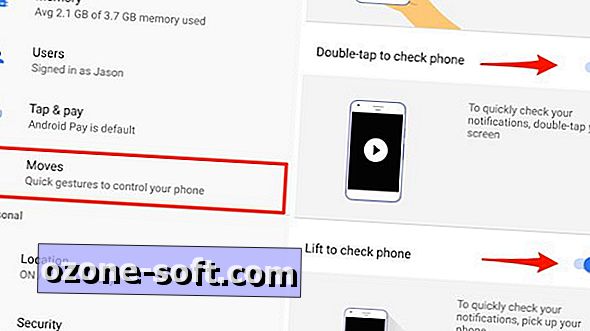








Legg Igjen Din Kommentar